SharePointOnlineドキュメントセットを使用してコンテンツを管理する

Microsoft Office365製品スイートの1つであるSharePointOnlineでは、ドキュメントセットを使用すると、効率的にプロジェクトごとにドキュメントをグループ化し、管理できます。
Excelは、二項分布と負の二項分布を操作するための関数を提供します。これらの分布は計算集約的であるため、すぐにワークシート関数に取り掛かりましょう。
これらは、二項分布のためのExcelのワークシート関数です。BINOM.DISTを使用して、公正なサイコロを10回投げたときに4つの3が出る確率を計算します。
BINOM.DISTの回答のセルを選択します。
[統計関数]メニューから[BINOM.DIST]を選択して、[関数の引数]ダイアログボックスを開きます。
[関数の引数]ダイアログボックスで、引数に適切な値を入力します。
Number_sボックスに、成功数を入力します。この例では、成功の数は4です。
[試行]ボックスに、試行の数を入力します。試行回数は10回です。
[Probability_s]ボックスに、成功の確率を入力します。フェアダイスのトスで3の確率である1/6を入力します。
[累積]ボックスでは、[Number_s]ボックスに入力された成功の正確な数の確率について1つの可能性がFALSEです。もう1つは、その数以下の成功を得る確率についてはTRUEです。FALSEを入力します。
すべての引数に値を入力すると、ダイアログボックスに回答が表示されます。
[OK]をクリックして、選択したセルに回答を入力します。
二項分布がどのように見えるかをよりよく理解するために、BINOM.DIST([累積]ボックスにFALSEを入力)を使用してpr(0)からpr(10)を検索し、Excelのグラフィック機能を使用してグラフを作成できます。結果。
ちなみに、[累積]ボックスにTRUEと入力すると、結果は.984(および小数点以下の桁数)になります。これは、pr(0)+ pr(1)+ pr(2)+ pr(3)+ pr(4)です。 。
サイコロを10回投げたときのx回の成功の二項分布、p = 1/6。
上の画像は、10回の試行で4〜6回成功する確率を見つけたい場合に役立ちます。pr(4)、pr(5)、およびpr(6)を見つけて、確率を追加します。
特に上記のようなチャートが手元にない場合、またはBINOM.DISTを3回適用したくない場合は、BINOM.DIST.RANGEを使用するのがはるかに簡単な方法です。次の画像は、この関数のダイアログボックスを示しており、引数の値が提供されています。すべての引数を入力すると、ダイアログボックスに回答(0.069460321)が表示されます。
BINOM.DIST.RANGEの[関数の引数]ダイアログボックス。
Number_s2ボックスに値を入力しない場合、BINOM.DIST.RANGEは、Number_sボックスに入力したものの確率を返します。Number_sボックスに値を入力しない場合、関数は最大でNumber_s2ボックスに成功した数の確率(たとえば、累積確率)を返します。
その名前が示すように、NEGBINOM.DISTは負の二項分布を処理します。ここでは、4番目の成功(4番目の3)の前に5つの失敗(3以外の結果になるトス)が発生する確率を計算するために使用されます。手順は次のとおりです。
NEGBINOM.DISTの回答のセルを選択します。
[統計関数]メニューから[NEGBINOM.DIST]を選択して、[関数の引数]ダイアログボックスを開きます。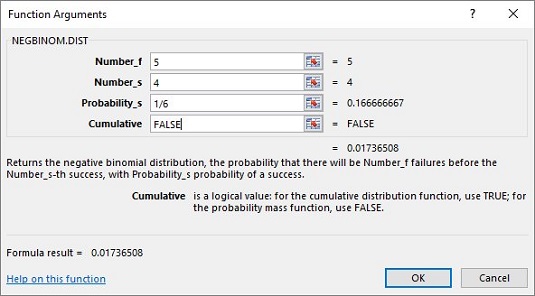
[関数の引数]ダイアログボックスで、引数に適切な値を入力します。
Number_fボックスに、失敗の数を入力します。この例では、失敗の数は5です。
Number_sボックスに、成功数を入力します。この例では、それは4です
。Probability_sボックスに、成功の確率である1/6を入力します。
[累積]ボックスにFALSEと入力します。これにより、成功数の確率が得られます。TRUEを入力すると、結果は最大でその数の成功の確率になります。
すべての引数に値を入力すると、ダイアログボックスに回答が表示されます。答えは0.017といくつかの追加の小数点以下の桁数です。
[OK]をクリックして、選択したセルに回答を入力します。
Microsoft Office365製品スイートの1つであるSharePointOnlineでは、ドキュメントセットを使用すると、効率的にプロジェクトごとにドキュメントをグループ化し、管理できます。
SharePointでのタグ付けは、コンテンツの可視性と検索性を向上させるための重要な手法です。
Excelのソルバーが表示するエラーメッセージの意味を理解し、最適な解決策を見つける方法について詳しく解説します。
Excelの[GRG非線形]タブには、GRG非線形解法を使用しているときにソルバーが機能する方法を管理するためのボタンとボックスがあります。オプションを利用し、最適な解決策を得るためのステップを解説します。
SharePointをPower BIと統合する方法と、レポートをSharePointサイトに接続する方法をLuckyTemplates.comから学びます。
個人やグループがコミュニケーション、コラボレーション、共有、接続できるSharePointソーシャルネットワーキングツールの使用方法を学びます。
SharePoint列のデータ入力を検証する方法を学び、データの整合性を確保するための実践的なソリューションを提供します。
Smartsheet は、プロジェクトの管理、ワークフローの構築、チームとの共同作業を可能にする動的な作業プラットフォームです。
SharePoint は、さまざまなワークフロー アプリケーション、「リスト」データベース、その他の Web コンポーネント、およびビジネス グループの共同作業を制御するためのセキュリティ機能を使用する Web ベースのコラボレーション システムです。
Van Nien Calendar は、携帯電話でカレンダーを表示するアプリケーションです。携帯電話で太陰太陽の日付をすぐに確認できるため、重要な仕事を計画することができます。

![Excelの[ソルバーオプション]ダイアログボックスで[GRG非線形]タブを使用する方法 Excelの[ソルバーオプション]ダイアログボックスで[GRG非線形]タブを使用する方法](https://luckytemplates.com/resources2/images/68824-content-1.jpg)





